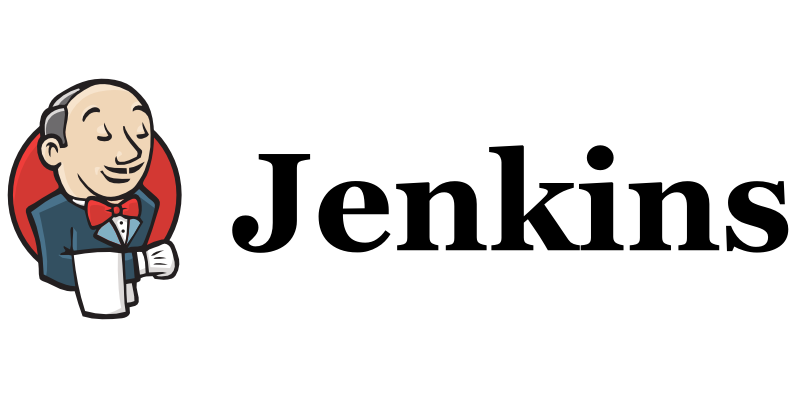
Jenkins adalah Automation Server open-source terdepan yang sangat penting dalam praktik Continuous Integration (CI) dan Continuous Delivery (CD). Jenkins memungkinkan developer untuk mengotomatisasi bagian-bagian dari proses pengembangan software yang terkait dengan building, pengujian, dan deployment, sehingga mempercepat siklus rilis dan mengurangi kesalahan manusia. Untuk menjalankan Jenkins dengan kinerja dan kontrol optimal, Virtual Private Server (VPS) adalah pilihan infrastruktur yang ideal.
VPS menyediakan lingkungan Linux yang stabil dan terisolasi dengan sumber daya CPU dan RAM yang terdedikasi, memastikan bahwa proses build yang intensif sumber daya dapat berjalan tanpa gangguan. Menginstal Jenkins di VPS memberi Anda kendali penuh atas konfigurasi, keamanan, dan plugin yang digunakan untuk menyesuaikan alur kerja otomatisasi Anda.
Artikel ini akan memandu Anda melalui langkah-langkah detail untuk menginstal Jenkins pada VPS Linux, fokus pada distribusi berbasis Debian/Ubuntu, dan memastikan bahwa server CI/CD Anda siap bekerja.
Tujuh Langkah Instalasi dan Konfigurasi Jenkins
Instalasi Jenkins di VPS melibatkan beberapa komponen kunci, yaitu Java (sebagai lingkungan runtime), repositori Jenkins, dan konfigurasi firewall untuk akses publik.
1. Persiapan Server dan Persyaratan Java
Jenkins adalah aplikasi berbasis Java, sehingga Java Development Kit (JDK) harus terinstal di VPS Anda.
- Pembaruan Sistem: Selalu mulai dengan memperbarui paket sistem Anda untuk memastikan semua dependensi terbaru:
sudo apt update
sudo apt upgrade -yInstalasi Java: Jenkins versi modern membutuhkan Java versi 11 atau lebih baru. Java OpenJDK adalah pilihan yang direkomendasikan dan open-source.
# Instal OpenJDK 17 (versi LTS yang direkomendasikan)
sudo apt install openjdk-17-jre -y
# Verifikasi instalasi Java
java -versionPastikan instalasi berhasil sebelum melanjutkan.
2. Menambahkan Repositori Jenkins Resmi
Jenkins tidak tersedia secara default di repositori standar Linux. Anda perlu menambahkan kunci GPG dan repositori resmi Jenkins untuk mendapatkan paket terbaru dan terotentikasi.
- Unduh Kunci GPG: Kunci GPG digunakan untuk memverifikasi integritas paket yang Anda unduh.
curl -fsSL https://pkg.jenkins.io/debian/jenkins.io.key | sudo tee \
/usr/share/keyrings/jenkins-keyring.asc > /dev/nullTambahkan Repositori ke Sumber Paket: Tambahkan repositori Jenkins ke daftar sumber paket sistem Anda.
echo deb [signed-by=/usr/share/keyrings/jenkins-keyring.asc] \
https://pkg.jenkins.io/debian binary/ | sudo tee \
/etc/apt/sources.list.d/jenkins.list > /dev/null3. Instalasi Jenkins
Setelah repositori ditambahkan, perbarui lagi daftar paket dan instal Jenkins.
- Perbarui dan Instal:
# Perbarui indeks paket setelah menambahkan repositori baru
sudo apt update
# Instal paket Jenkins
sudo apt install jenkins -y
4. Mengelola Layanan Jenkins
Jenkins diinstal sebagai layanan sistem. Secara default, layanan ini akan dimulai secara otomatis setelah instalasi.
- Periksa Status: Verifikasi bahwa layanan Jenkins telah berjalan.
sudo systemctl status jenkinsAnda harus melihat status layanan “active (running)”.
Perintah Dasar: Anda dapat menggunakan perintah standar systemctl untuk mengontrol layanan Jenkins:
sudo systemctl start jenkins # Memulai
sudo systemctl stop jenkins # Menghentikan
sudo systemctl restart jenkins # Memulai ulang
5. Mengkonfigurasi Firewall untuk Akses Publik
Secara default, Jenkins berjalan pada port 8080. Agar dapat diakses melalui browser, Anda harus membuka port ini di firewall VPS Anda (misalnya menggunakan UFW – Uncomplicated Firewall).
- Izinkan Port 8080:
sudo ufw allow 8080/tcp
sudo ufw enable # Aktifkan firewall jika belum aktifCatatan: Jika Anda menggunakan Nginx atau Apache sebagai reverse proxy di depan Jenkins (yang sangat direkomendasikan untuk produksi), Anda juga harus memastikan port 80 dan 443 terbuka, tetapi ini adalah konfigurasi lanjutan.
6. Akses Web dan Konfigurasi Awal
Setelah firewall diatur, Jenkins sudah dapat diakses melalui browser Anda.
- Akses Jenkins: Buka browser dan navigasi ke alamat IP VPS Anda diikuti oleh port 8080:
http://IP_VPS_Anda:8080. - Unlock Jenkins: Pada akses pertama, Jenkins akan meminta Administrator Password untuk membuka instalasi. Kata sandi ini dihasilkan secara otomatis dan tersimpan di server.
- Ambil Password: Gunakan perintah berikut di VPS Anda untuk mendapatkan kata sandi:
sudo cat /var/lib/jenkins/secrets/initialAdminPasswordInstalasi Plugin: Setelah memasukkan kata sandi, Anda akan diminta untuk menginstal plugin. Pilih “Install suggested plugins” untuk mendapatkan paket plugin dasar yang direkomendasikan (seperti Git, Pipeline, dll.) yang penting untuk CI/CD.
Pembuatan User Admin: Langkah terakhir adalah membuat user administrator permanen (username dan password) yang akan Anda gunakan untuk login setelah proses setup selesai.
7. Memastikan Keamanan dan Kinerja
Jenkins adalah tools yang kuat dan seringkali memiliki akses ke kode sumber dan kredensial sensitif. Keamanannya sangat penting.
- Ganti Port Default: Pertimbangkan untuk mengubah port 8080 menjadi port yang lebih standar (misalnya 443/HTTPS) menggunakan reverse proxy (Nginx/Apache). Reverse proxy juga memungkinkan Anda menambahkan lapisan keamanan SSL/TLS.
- Pembatasan Akses: Pastikan Jenkins hanya dapat diakses oleh user yang berhak.
- Alokasi Sumber Daya: Untuk job build yang kompleks, pastikan VPS Anda memiliki RAM minimal 4 GB dan CPU core yang kuat (terutama kinerja single-core) untuk mempercepat waktu build.
Kesimpulan
Menginstal Jenkins di VPS Linux adalah langkah fundamental dalam mengadopsi praktik CI/CD di tim Anda. Prosesnya relatif lugas, melibatkan instalasi Java, penambahan repositori, dan konfigurasi firewall. Setelah setup awal dan instalasi plugin yang disarankan, VPS Anda bertransformasi menjadi automation server yang kuat. Kendali penuh yang ditawarkan VPS memungkinkan Anda untuk mengoptimalkan Jenkins untuk kinerja tinggi dan mengamankannya sesuai dengan standar enterprise.
Kata Penutup
Kini, server Jenkins Anda telah aktif, stabil, dan berjalan di lingkungan yang terdedikasi penuh. Langkah selanjutnya adalah memanfaatkan kekuatan plugin Jenkins untuk menghubungkannya ke repositori kode Anda (Git), dan mulai mendefinisikan pipeline CI/CD pertama Anda. Otomatisasi adalah kunci efisiensi; dengan Jenkins di VPS, Anda memiliki tools yang tepat untuk mempercepat pengiriman software dengan percaya diri.
